Domů > Kopírování > Kopírování na obě strany papíru (oboustranné)
Kopírování na obě strany papíru (oboustranné)
Snižte množství papíru, který spotřebujete, kopírováním na jeho obě strany.
- Než zahájíte oboustranné kopírování, musíte si vybrat rozvržení oboustranného kopírování z následujících možností.
- Rozvržení původního dokumentu určuje, které rozvržení oboustranného kopírování byste si měli zvolit.
- (Pro modely ADF) Ke skenování důležitých nebo křehkých dokumentů používejte sklo skeneru.
- (Pro modely ADF) Chcete-li použít funkci automatického oboustranného kopírování, umístěte dokument do automatického podavače ADF.
- Při ručním oboustranném kopírování oboustranného dokumentu použijte sklo skeneru.
- Používáte-li volbu oboustranného kopírování, zvolte velikost papíru A4.
- Na výšku
- Oboustranně > oboustranně
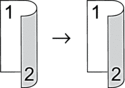
- Jednostranně > oboustranně (s otočením podél dlouhého okraje)
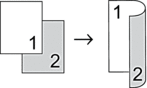
- Jednostranně > oboustranně (s otočením podél krátkého okraje)
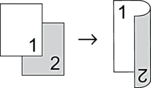
- Na šířku
- Oboustranně > oboustranně
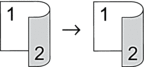
- Jednostranně > oboustranně (s otočením podél dlouhého okraje)
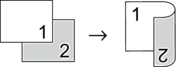
- Jednostranně > oboustranně (s otočením podél krátkého okraje)
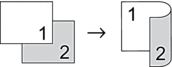
DCP-L2600D/DCP-L2620DW/DCP-L2622DW/DCP-L2627DW/DCP-L2627DWXL/DCP-L2627DWE/DCP-L2640DN/MFC-L2802DN/MFC-L2800DW/MFC-L2802DW/MFC-L2827DWXL/MFC-L2827DW/MFC-L2835DW
- Postupujte jedním z následujících způsobů:
Pro modely MFC
Stiskněte
 (Copy (Kopie)).
(Copy (Kopie)). Pomocí číselné klávesnice zadejte požadovaný počet kopií.
Pro modely DCP
Stisknutím tlačítka
 či
či  zadejte požadovaný počet kopií.
zadejte požadovaný počet kopií.
- Postupujte jedním z následujících způsobů:
Stiskněte tlačítko 2-sided (Oboustr).
Stiskněte tlačítko Options (Volby) nebo Copy/Scan Options (Možnost kopírování/skenování).
Stisknutím
 nebo
nebo  zvolte [2stranny tisk] a potom stiskněte OK.
zvolte [2stranny tisk] a potom stiskněte OK.
- Stisknutím tlačítka
 nebo
nebo  zobrazte volbu [Rozloz. dlouhe] či [Rozloz. kratke] a potom stiskněte OK.
zobrazte volbu [Rozloz. dlouhe] či [Rozloz. kratke] a potom stiskněte OK. - Vyberte obrácení podle dlouhého okraje nebo obrácení podle krátkého okraje.
- Stisknutím tlačítka
 nebo
nebo  zobrazte volbu [Na sirku] či [Na vysku] a potom stiskněte OK.
zobrazte volbu [Na sirku] či [Na vysku] a potom stiskněte OK. - POZNÁMKA
- (Pro DCP-L2600D/DCP-L2620DW/DCP-L2622DW/DCP-L2627DW/DCP-L2627DWXL/DCP-L2627DWE/DCP-L2640DN/MFC-L2802DN/MFC-L2800DW/MFC-L2802DW/MFC-L2827DWXL/MFC-L2827DW/MFC-L2835DW) Vyberete-li volbu [Na sirku], nelze použít ADF. Použijte sklo skeneru.
- Stiskněte Start.Jestliže jste umístili dokument do ADF, přístroj naskenuje stránky a začne tisknout.Používáte-li sklo skeneru, přejděte k dalšímu kroku.
- Jakmile přístroj naskenuje stránku, položte na sklo skeneru další stránku a poté stiskem
 naskenujte další stránku.
naskenujte další stránku. - Po naskenování všech stránek stiskněte
 a vyberte možnost [Ne].
a vyberte možnost [Ne].
DCP-L2660DW/DCP-L2665DW/MFC-L2860DWE/MFC-L2860DW/MFC-L2862DW/MFC-L2922DW
- Stiskněte tlačítko
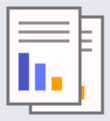 ([Kopirovat]).
([Kopirovat]). - Zadejte požadovaný počet kopií.
- Stiskněte tlačítko [Volby].
- Stisknutím tlačítka
 nebo
nebo  zobrazte volbu [2stranna kopie] a potom stiskněte tlačítko [2stranna kopie].
zobrazte volbu [2stranna kopie] a potom stiskněte tlačítko [2stranna kopie]. - Stisknutím
 nebo
nebo  zobrazte možnosti rozvržení a poté stiskněte požadovanou volbu.
zobrazte možnosti rozvržení a poté stiskněte požadovanou volbu. - POZNÁMKA
- (Pro DCP-L2660DW/DCP-L2665DW/MFC-L2860DWE/MFC-L2860DW/MFC-L2862DW) Vyberete-li volbu [2stran.⇒2stran.], nelze použít ADF. Použijte sklo skeneru.
- Po skončení stiskněte [OK].
- Stiskněte tlačítko [Start]. Jestliže jste umístili dokument do ADF, přístroj naskenuje stránky a začne tisknout.Používáte-li sklo skeneru, přejděte k dalšímu kroku.
- Jakmile přístroj naskenuje stránku, položte na sklo skeneru další stránku a poté ji stiskem [Pokraco vat] naskenujte.
- Po skončení dokončete operaci stisknutím [Dokoncit].
Byla tato stránka užitečná?



